- Dacă nu puteți găsi un punct de restaurare în Restaurare sistem pe Windows 10, asigurați-vă că opțiunea este activată.
- Cand nu se găsesc puncte de restaurare în Windows 10, poate fi necesar să creați unul manual.
- De asemenea, dacă nu există puncte de restaurare a sistemului în Windows 10, verificați HDD-ul pentru fișiere corupte.
- O altă posibilitate este să reveniți la o versiune Windows anterioară prin meniul Setări.

Acest software vă va menține drivere în funcțiune, astfel vă va proteja de erorile obișnuite ale computerului și de defecțiunile hardware. Verificați acum toate driverele în 3 pași simpli:
- Descărcați DriverFix (fișier descărcat verificat).
- Clic Incepe scanarea pentru a găsi toți driverele problematice.
- Clic Actualizați driverele pentru a obține versiuni noi și pentru a evita defecțiunile sistemului.
- DriverFix a fost descărcat de 0 cititori luna aceasta.
Primul gând care îi vine în minte utilizatorului atunci când ceva este în neregulă cu orice este Windows
Restaurarea sistemului. Această caracteristică este la fel de veche ca platforma Windows în sine și a oferit o ieșire sigură pentru mulți utilizatori Windows preocupați.După cum probabil știți, Restaurarea sistemului creează puncte de restaurare pe care le puteți utiliza pentru a derula timpul.
Dar ce se întâmplă atunci când nu puteți accesa niciun punct de restaurare? Unii utilizatori au raportat această problemă în Windows 10, dar apare frecvent și în iterațiile anterioare.
Cum pot restaura Windows 10 dacă nu există un punct de restaurare?
1. Asigurați-vă că Restaurarea sistemului este activată
- Faceți clic dreapta pe Acest PC și deschis Proprietăți.
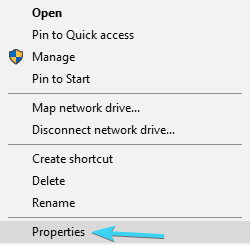
- Click pe Protecția sistemului pe partea stângă a.
- Selectați partiția Sistem de disc local, de obicei (C :).
- Click pe Configurați ... de mai jos.
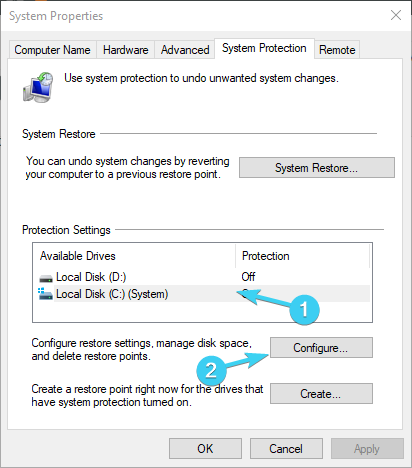
- Click pe Activați protecția sistemului.
- Selectați limita de utilizare a discului preferată pe scară. Odată ce punctele de restaurare ating limita, acestea vor fi șterse de la mai vechi la mai nou. Luați în considerare spațiul disponibil, deoarece acestea tind să se acumuleze rapid.
- Confirmați modificările și reporniți computerul.
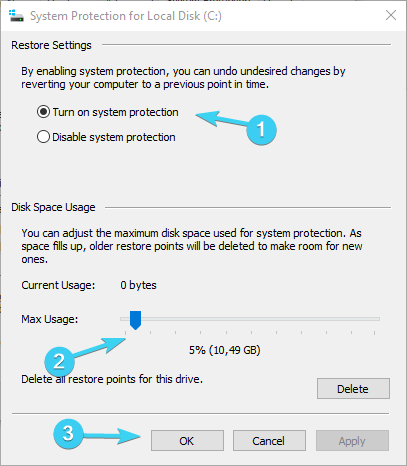
După aceea, sistemul dvs. va urmări modificările și va crea puncte de restaurare în consecință. Practic, după fiecare program nou instalat sau schimbare majoră a sistemului, sistemul va crea un punct de restaurare.
Cu Windows 10, Microsoft a decis să dezactiveze în mod implicit caracteristica Restaurare sistem pentru a păstra spațiul de stocare și a reduce cerințele.
Punctele de restaurare pot ocupa mult spațiu de stocare și, dacă acestea rulează în fundal, ar fi imposibil să lucrezi cu minim 16 GB de spațiu liber pe care Windows 10 îl necesită.
Din acest motiv, asigurați-vă că este activată întreținerea restaurării automate. Desigur, dacă încercați să reparați sistemul deja deteriorat, activarea restaurării sistemului nu vă va ajuta prea mult.
2. Creați puncte de restaurare manual
- În bara de căutare Windows, tastați restabili și deschis Creați un punct de restaurare.
- Sub Protecția sistemului fila, faceți clic pe Crea….
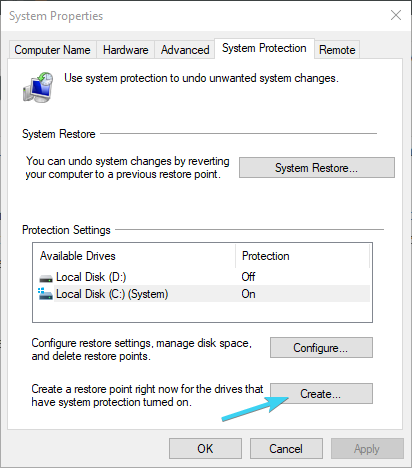
- Denumiți punctul de restaurare și faceți clic pe Crea.
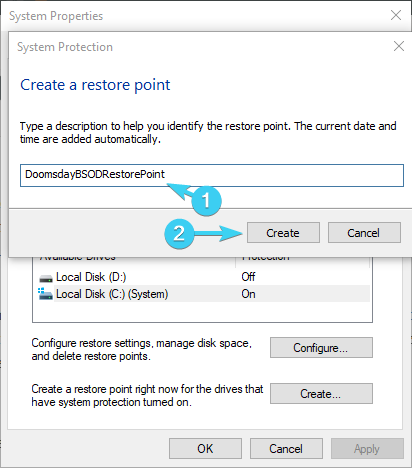
- Sistemul va crea un punct de restaurare și veți fi bine să mergeți atunci când apar viitoarele probleme.
Există un scenariu în care sunteți sigur că au existat câteva puncte de restaurare, dar au dispărut fără un motiv aparent. Din păcate, acest lucru nu este neobișnuit.
Uneori sunt șterse de actualizări de sistem, modificări de configurație sau chiar soluții antivirus terțe. Și cel mai rău lucru este că, de cele mai multe ori, nu știi asta.
Și când vor veni vremurile dificile și va trebui să restaurați computerul și să remediați erorile - nu există niciun punct de restaurare care să vă răspundă la apel.
Dacă aceasta se repetă, cel mai bun pariu este să lăsați automatizarea în urmă și să o faceți manual. Puteți crea un punct de restaurare ori de câte ori credeți că este necesar, dar nu îl puteți muta din locația implicită, ceea ce complică lucrurile.
Singurul lucru pe care îl puteți face pentru a evita posibila absență în momentul nevoii este să le creați cât de des puteți.
Aveți nevoie de mai multe detalii despre cum să creați un punct de restaurare a sistemului în Windows 10? Citiți acest ghid.
3. Verificați HDD-ul cu Curățarea discului
- În bara de căutare Windows, tastați Disc și deschis Curățarea discului.
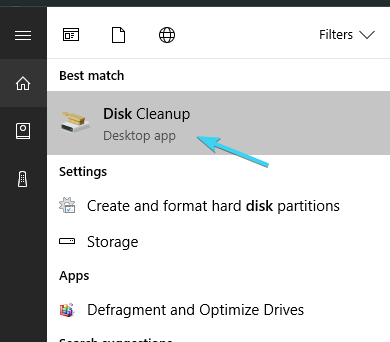
- Selectează partiție de sistem (de obicei C :) și faceți clic pe O.K.
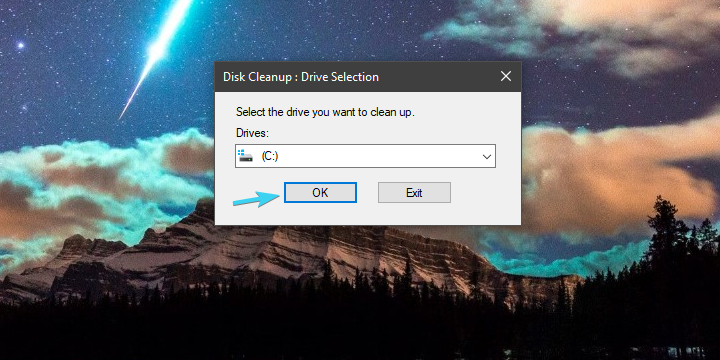
- Faceți clic pe Curățați fișierele de sistem.
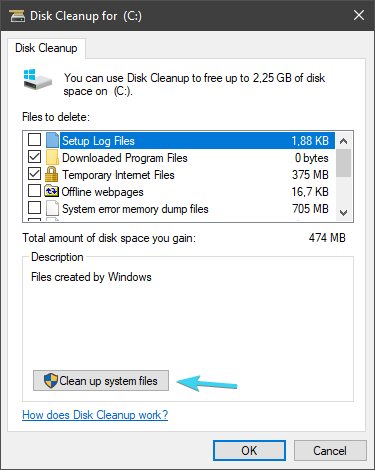
- Verifică orice vrei, dar verifică Fișiere temporare este o necesitate, deoarece aceștia ocupă cel mai mult spațiu.
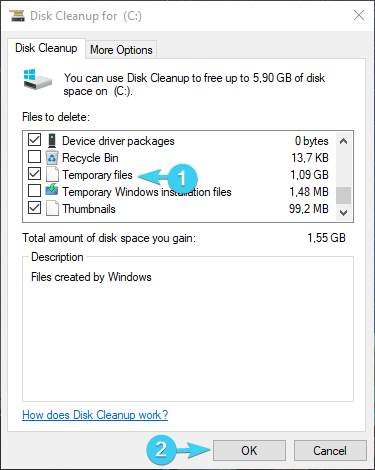
- Faceți clic pe OK.
Desigur, puteți dezinstala programe sau jocuri vechi sau neutilizate pentru a obține și mai mult spațiu liber.
Mulți utilizatori folosesc instrumente terță parte pentru a șterge fișiere temporare și inutile, dar sfatul nostru este să rămâneți cu Curățarea discului pentru a evita daunele critice.
4. Verificați starea HDD cu promptul de comandă
- Tip cmd în bara de căutare Windows, faceți clic dreapta pe Prompt de comandă și rulați-l ca administrator.
- În linia de comandă, tastați chkdsk / f C: și apăsați Enter.
- În cazul în care Verificați discul utilitarul găsește orice erori, le va repara în consecință.
- Odată ce procedura se încheie, reporniți computerul și încercați să creați manual un punct de restaurare (așa cum s-a explicat mai sus).
5. Revenire la versiunea anterioară de Windows 10
Prin recuperare
- presa Tasta Windows + I a deschide Setări.
- Click pe Actualizare și securitate.
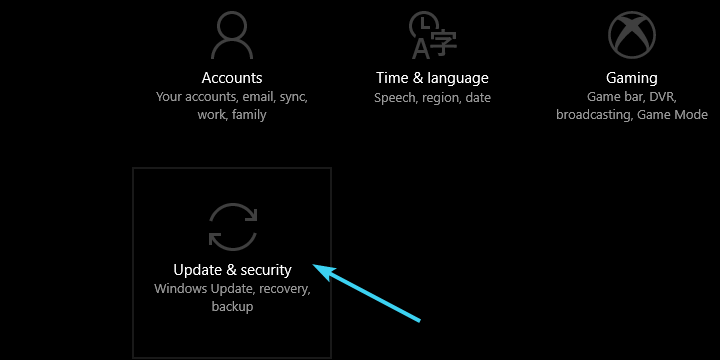
- Selectați Recuperare din panoul din stânga.
- Sub Reveniți la versiunea anterioară a Windows 10, faceți clic pe Incepe.
- Urmați instrucțiunile până când reveniți la versiunea Windows 10 și, sperăm, rezolvați problema care vă deranjează.
Pașii anteriori au fost vizați în principal pentru a remedia problemele cu lipsa punctelor de restaurare. Dar, ce trebuie făcut atunci când v-ați confruntat deja cu o problemă critică a sistemului și nu aveți niciun punct de restaurare la care să apelați pentru ajutor?
Din fericire, există o mulțime de opțiuni alternative de recuperare în Windows 10. Este ca și cum ar fi prezis posibilele probleme care ar putea apărea.
Primul este introdus în principal pentru a repara o mulțime de probleme care apar adesea după o actualizare majoră. Vă permite să restaurați la o versiune de construire anterioară.
În cele din urmă veți actualiza din nou (presupunem doar Windows 10), dar așteptarea patch-urilor cu sistemul complet funcțional este o experiență mult mai plăcută.
Prin pornire avansată
- Click dreapta start și deschis Setări.
- Alege Actualizare și securitate.
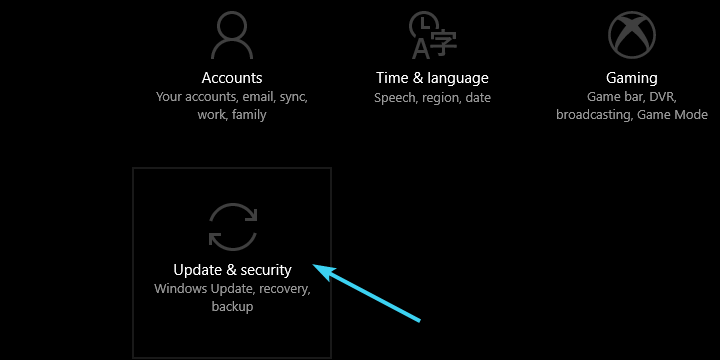
- Pune in evidenta Recuperare din panoul din stânga.
- Sub Pornire avansată secțiune, faceți clic pe Reporniți acum.
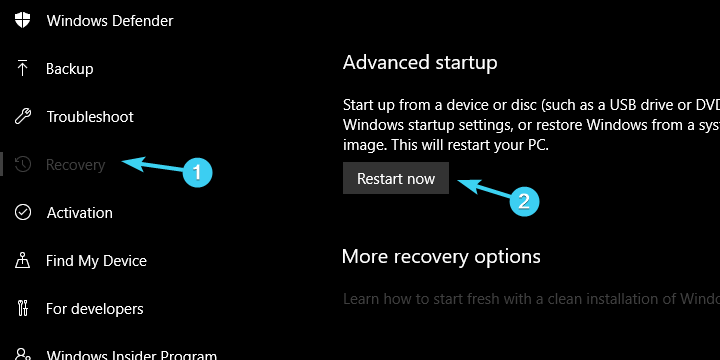
- Cand Meniul de pornire avansată apare, faceți clic pe Depanare.
- Selectați Opțiuni avansate.
- Faceți clic pe Reveniți la versiunea anterioară de Windows opțiune.
Dacă lipsește prima opțiune, există o modalitate alternativă de a utiliza acest instrument de recuperare. Urmați instrucțiunile de mai sus.
În loc de restaurare, încercați să resetați din fabrică Windows 10. Vă vom ghida pe parcursul procesului.
7. Resetați computerul
- Utilizare Tasta Windows + I a convoca Setări aplicație.
- Deschide Actualizare și securitate secțiune.
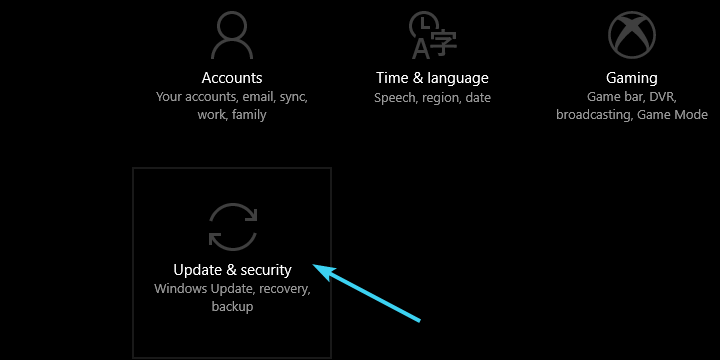
- Alege Recuperare din panoul din stânga.
- Faceți clic pe „Incepe" butonul de sub ”Resetați acest computer”.
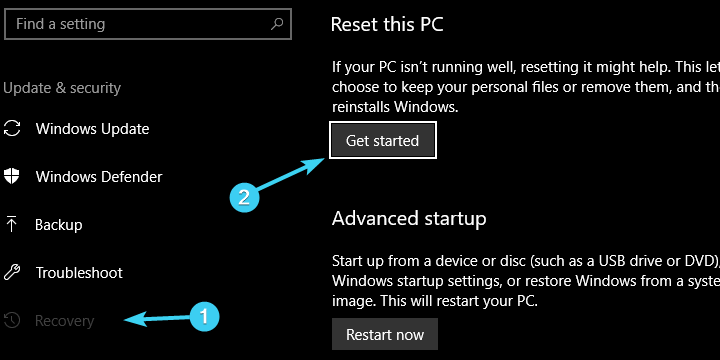
- Alegeți dacă să păstrați sau să ștergeți toate fișierele.
- Continuați cu pașii până când sistemul este complet restaurat la valorile implicite.
Această opțiune de recuperare vă permite să resetați PC-ul la setările implicite, restabilind totul în proces la valorile implicite. Este similar cu reinstalarea sistemului, cu excepția faptului că vă puteți păstra fișierele neatinse.
În cele din urmă, dacă niciunul dintre pașii anteriori nu a funcționat pentru dvs., puteți efectua oricând o reinstalare curată. Asigurați-vă că consultați explicația noastră detaliată în ghid.
Asta ar trebui să o facă. În cazul în care aveți întrebări sau sugestii cu privire la restaurarea sistemului și / sau lipsesc punctele de restaurare, nu uitați să ne spuneți în secțiunea de comentarii de mai jos.
întrebări frecvente
Există o puternică posibilitate ca sistemul dvs. să devină inutilizabil și s-ar putea chiar să nu pornească din nou.
Nu. A Restaurarea sistemului va schimba cu siguranță fișierele de sistem, toate programele instalate anterior și, bineînțeles, actualizările. Totuși, fișierele dvs. personale sunt sigure.
De fapt, o restaurare a sistemului poate fi una dintre cele mai bune și mai ușoare modalități de eliminare a unui virus. Din păcate, unul dintre primele lucruri pe care le face un virus este dezactivarea restaurării sistemului, uneori doar prin ștergerea punctelor de restaurare anterioare create de dvs.
Toate programele software, inclusiv jocuri, utilitare, playere video, editoare de text și video etc. instalat la o dată ulterioară de la punctul de restaurare va fi șters.


